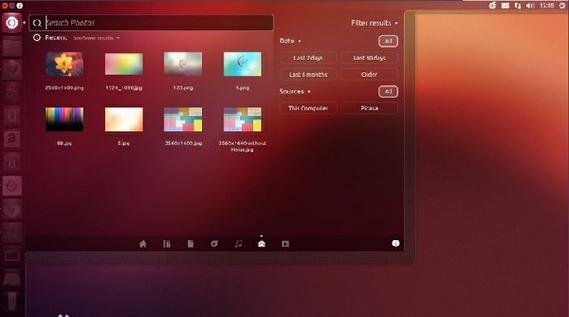在Windows中关闭防火墙的步骤如下:
1. 打开“控制面板”。2. 在搜索框中输入“防火墙”,然后选择“Windows Defender 防火墙”。3. 在左侧菜单中选择“启用或关闭Windows Defender 防火墙”。4. 在“专用网络设置”和“公用网络设置”下,取消勾选“启用Windows Defender 防火墙”。5. 点击“确定”按钮。
请注意,关闭防火墙可能会使您的计算机更容易受到攻击,因此在不需要时才建议关闭防火墙。如果您不确定是否需要关闭防火墙,请咨询专业人士或安全专家。
Windows防火墙关闭指南:安全与便利的平衡
在当今网络安全日益重要的时代,Windows防火墙作为操作系统自带的网络安全工具,对于保护计算机免受恶意攻击起到了至关重要的作用。在某些特定情况下,我们可能需要暂时关闭防火墙,以便进行软件安装、网络测试或其他操作。本文将详细介绍如何在Windows操作系统中关闭防火墙,帮助您在安全与便利之间找到平衡。
了解Windows防火墙
Windows防火墙是微软操作系统自带的一款网络安全工具,用于监控和控制进出计算机的网络流量。它基于一组预设的安全规则,允许或阻止特定的网络请求。防火墙的主要作用是防止未经授权的访问和恶意软件的入侵,从而保护计算机的安全。
关闭Windows防火墙的步骤
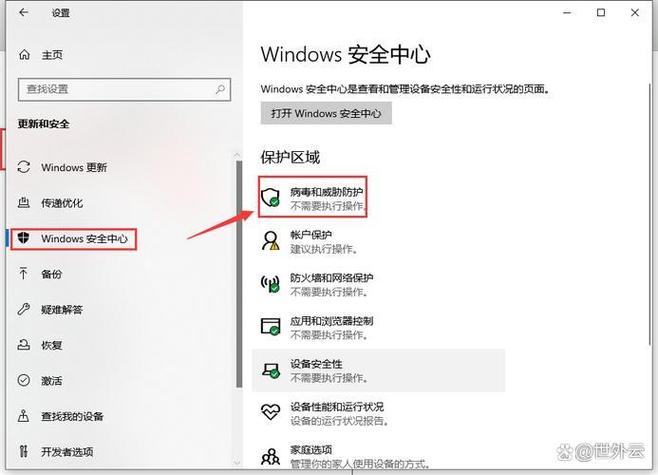
以下是在Windows操作系统中关闭防火墙的步骤,适用于不同版本的Windows系统:
Windows 7系统关闭防火墙步骤:
点击桌面左下方的开始图标,然后点击右边的“控制面板”。
打开控制面板后,点击选择“系统和安全”。
进入系统和安全界面后,打开“Windows防火墙”。
在Windows防火墙界面左边,打开“打开或关闭Windows防火墙”。
最后在“家庭或工作(专用)网络位置设置”和“公用网络位置设置”选项中选择关闭Windows防火墙即可。
Windows 10系统关闭防火墙步骤:
同时按下Win i打开电脑设置,然后点击左侧边栏的“网络和Internet”。
在打开的网络和Internet设置窗口,点击左侧边栏的“以太网”菜单项。
在右边找到“Windows防火墙”一项,点击该项打开Windows防火墙设置窗口。
在打开的Windows防火墙设置窗口中,点击左侧的“防火墙和网络保护”菜单项。
在打开的自定义各类网络的设置窗口中,分别选择“专用网络设置”与“公用网络设置”项的“开启Windows防火墙”前的单选框,最后点击确定按钮。就能关掉了,反之是开启。
关闭防火墙的注意事项
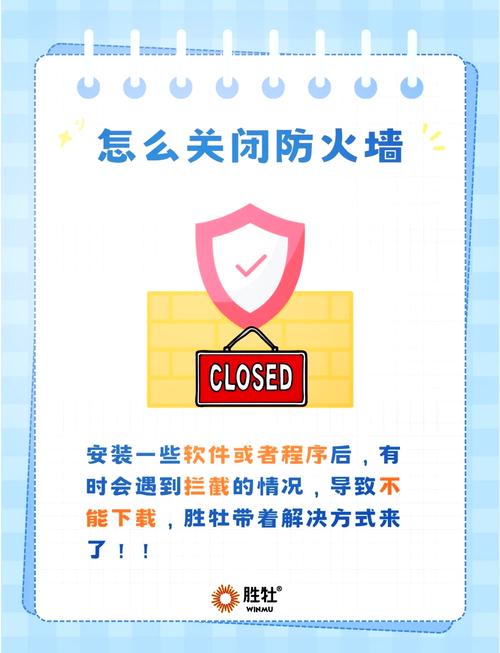
关闭防火墙可能会降低计算机的安全性,因此在关闭防火墙之前,请务必注意以下几点:
确保您了解关闭防火墙可能带来的风险,并在关闭防火墙期间采取其他安全措施,如使用杀毒软件等。
关闭防火墙后,请确保不要访问可疑网站或下载未知来源的文件,以免计算机受到恶意攻击。
在完成需要关闭防火墙的操作后,请尽快重新启用防火墙,以确保计算机的安全。